아이폰 디데이 위젯 어플 추천
생일, 경조사, 기념일 등을 놓치지 않고 챙기시는 방법에 가장 효과가 좋은 것은 디데이 위젯을 설정하는 방법입니다. 하지만 기존 아이폰에서는 위젯 기능이 없었기에 캘린더에 기념일을 저장하는 게 최선이었지만 이제는 아이폰에서도 디데이 위젯을 설정할 수 있게 되었습니다.
우선 아이폰 디데이 위젯을 사용해보시기 위해서는 별도의 어플을 설치하셔야 하는데요. 제가 추천드리는 어플로는 TheDayBefore라는 디데이 어플을 추천드립니다.
아이폰 앱스토어에서 1위를 차지하고 있는 디데이 어플임과 동시에 굉장히 다양한 종류의 위젯을 설정해보실 수 있는 어플이기도 한데요. 지금부터 해당 어플의 위젯 설정 방법을 화면설명과 함께 자세히 알아보도록 하겠습니다.
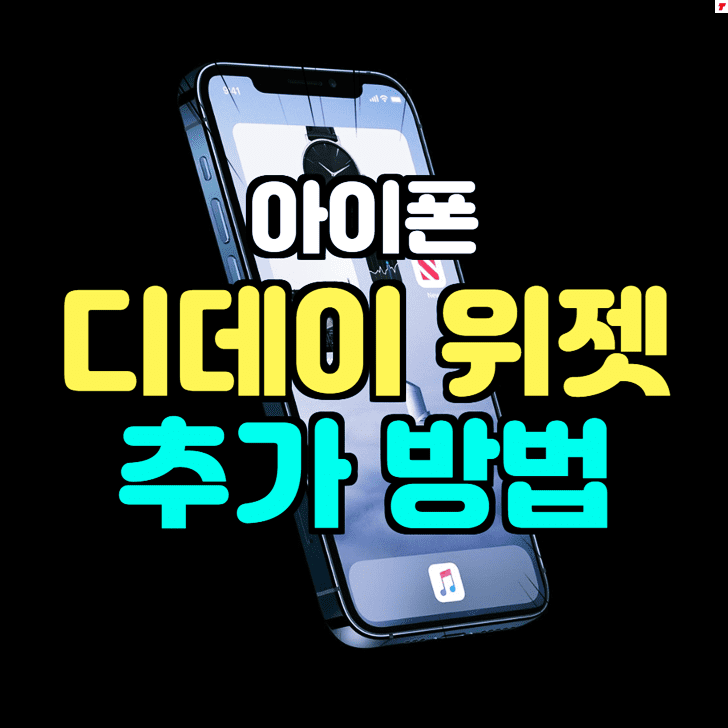
디데이 위젯 어플 사용방법
우선 아이폰 앱스토어에서 "디데이 어플"로 검색을 진행해 줍니다. 그럼 가장 처음으로 TheDayBefor 디데이 위젯 어플이 노출되는데요. 해당 어플을 설치 후 실행해 주시면 준비과정이 완료됩니다.
TheDayBefore 어플 위젯 설정하기
- 어플 실행 시 우측 하단 + 버튼을 선택하여 디데이 설정을 진행해 줍니다.
- 디데이 등록 시 제공되는 기본 기능으로는 직접 입력, 커플, 생일, 음력 생일, 시험, 아기개월 수, 다이어트, 수능, 입대, 꽃신 신는 날, 입덕, BTS 데뷔, EXO 데뷔, 결혼기념일, 월급날, 크리스마스, 금연, 여행, 추모 등 엄청나게 다양한 기념일을 선택해 보실 수 있습니다.
- 기념일 계산 방법은 날짜수(1일부터 시작), 디데이(D+는 0일부터 시작), 매년 반복 중 선택해 주도록 합니다.
- 날짜는 기준 날짜(카운터 날짜)를 선택해 줍니다.
- 디데이 설정이 완료되면 아이폰 바탕화면으로 이동해 줍니다.
- 빈 공간을 길게 롱 클릭하면 아이폰 편집 화면이 노출됩니다. 여기서 좌측 상단 + 버튼을 선택해 줍니다.
- 위젯 검색 창이 노출되면 검색창에 TheDayBefore를 검색 후 노출되는 어플을 선택해 줍니다.
- 총 6가지 형태로 디데이 위젯이 노출되는데 원하시는 위젯 형태를 선택 후 하단 위젯 추가 버튼을 선택하시면 바탕화면에 디데이 위젯이 추가된 것을 확인해 보실 수 있습니다.
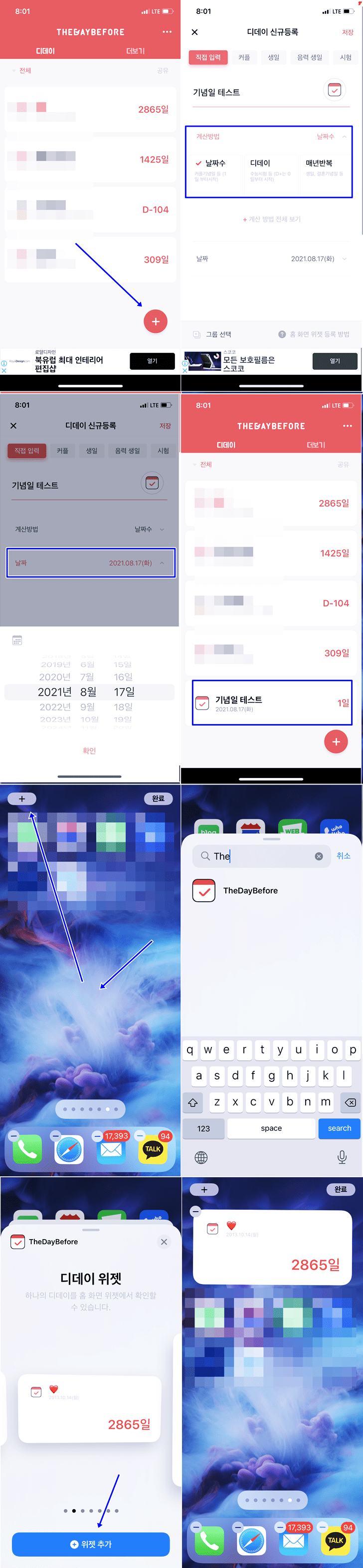
이렇게 간단한 설정만으로도 아이폰 바탕화면에 위젯을 추가해보실 수 있습니다. 해당 방법 외에 아이폰 가장 좌측에 노출되는 사용자화 화면에도 디데이 위젯 어플을 추가해 보실 수 있는데요. 해당 방법을 소개해 드리도록 하겠습니다.
사용자 화면에 디데이 위젯 어플 추가하기
아이폰 화면 중 가장 좌측으로 스와이핑 하면 나오는 화면에 디데이 위젯을 추가하는 방법입니다.
- 가장 하단 영역 확인 시 편집 버튼을 선택해 줍니다
- 편집 화면에서 좌측 상단 + 버튼을 선택해 줍니다.
- 위젯 검색에서 The Day Before 디데이 어플을 검색 후 선택해 줍니다.
- 노출되는 위젯 형태 중 원하시는 형태를 선택하신 뒤 하단 위젯 추가 버튼을 선택해 줍니다.
- 사용자 화면에 디데이 위젯이 추가된 것을 확인해 보실 수 있습니다.
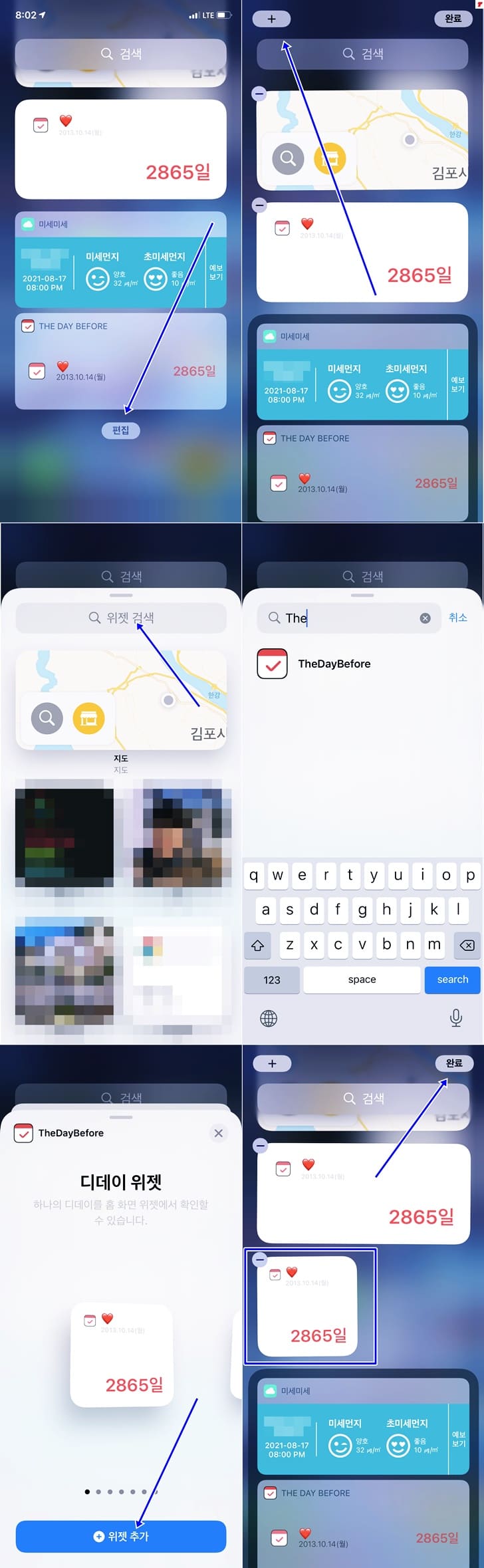
이렇게 사용자 화면에 디데이 위젯을 추가하시게 되면 바탕 화면을 깔끔하게 사용하실 수 있습니다. 꼭 필요한 위젯만 사용자 화면에 모아서 사용하시면 되기 때문에 바탕화면이 복잡한 것을 싫어하시는 분들에게 추천드리는 방법입니다.
아이폰 위젯 삭제 및 제거 방법
이렇게 추가한 위젯을 삭제하는 방법이 매우 간단합니다.
- 추가된 위젯을 꾸욱 힘을 줘서 눌러 줍니다
- 홈 화면 편집, 위젯 제거 두 가지 버튼이 노출되게 됩니다.
- 위젯 제거 버튼을 선택해 줍니다.
위의 과정을 거치면 추가했던 위젯이 즉시 삭제가 된 것을 보실 수 있습니다. 이 제거 방법은 바탕화면과 사용자 화면 두 곳에서 동일하게 사용이 가능합니다.
같이 보시길 추천하는 글 ▼
아이폰 어플 숨기기 총 정리
안드로이드에서는 필요한 어플만 바탕화면에 세팅할 수 있지만 아이폰의 경우 설치한 모든 어플이 바탕화면에 노출되었기 때문에 별도에 폴더에 넣어서 정리만 할 수 있을 뿐 삭제하지 않으면
tangsknowledge.tistory.com
지금까지 아이폰 디데이 위젯 추가 방법에 대해서 자세히 알아보았습니다. 아이폰 디데이를 알기 위해서는 이전에는 단축어를 사용한 복잡한 방법으로 이용을 해보셔야 했는데요. 그 방법에 비하면 너무나도 간단하게 디데이를 설정할 수 있게 되었습니다.
하지만 아직도 잠금화면이나 홈 화면에서는 디데이를 확인할 수 없는 아쉬움이 있는데요. 이는 애플에서 속히 업데이트를 통해 기능을 추가해 주면 좋을 것 같다는 생각을 하였습니다.
그럼에도 휴대폰에 디데이를 설정해 두는 게 컴퓨터에 디데이를 설정하는 것보다는 기념일을 놓치지 않을 확률이 높기 때문에 해당 기능을 꼭 사용하셔서 소중한 사람들의 기념일을 잘 챙기실 수 있길 바랍니다.